Manta PowerTab MID13 Manual
Læs gratis den danske manual til Manta PowerTab MID13 (160 sider) i kategorien Tablet. Denne vejledning er vurderet som hjælpsom af 15 personer og har en gennemsnitlig bedømmelse på 4.9 stjerner ud af 8 anmeldelser.
Har du et spørgsmål om Manta PowerTab MID13, eller vil du spørge andre brugere om produktet?
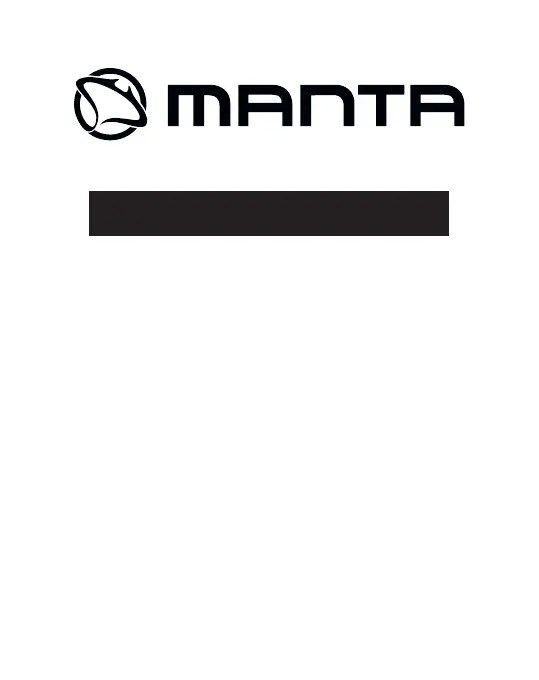
Produkt Specifikationer
| Mærke: | Manta |
| Kategori: | Tablet |
| Model: | PowerTab MID13 |
Har du brug for hjælp?
Hvis du har brug for hjælp til Manta PowerTab MID13 stil et spørgsmål nedenfor, og andre brugere vil svare dig
Tablet Manta Manualer









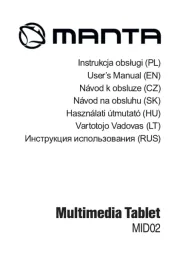
Tablet Manualer
- CUSTOM
- Sonim
- T-Mobile
- Thomson
- Microtech
- Engel Axil
- TechniSat
- Mpman
- ACME
- SPC
- Storex
- Eken
- Aqprox
- Vizmo
- ADS-TEC
Nyeste Tablet Manualer









